解决Mac鼠标滚轮方向反转的问题(简单调整设置即可轻松解决鼠标滚轮滚动方向相反的困扰)
当我们使用Mac电脑时,可能会遇到一个让人困惑的问题,那就是鼠标滚轮的滚动方向和我们惯常使用的相反。这不仅令人不适应,还影响了我们的工作效率。幸运的是,Mac系统提供了一种简单的解决方法,通过调整设置,我们可以轻松解决鼠标滚轮滚动方向相反的困扰。

一、了解问题背景
在解决问题之前,我们需要了解问题的背景。为什么鼠标滚轮方向会相反呢?这是由于Mac系统默认将滚动方向设置为与触摸板相同,即手指向上滑动时页面向下滚动,手指向下滑动时页面向上滚动。而习惯于Windows系统的用户通常习惯将滚动方向与滚轮的实际移动方向相同。
二、打开“鼠标”设置
要解决鼠标滚轮滚动方向相反的问题,我们首先需要打开Mac系统的“鼠标”设置。点击屏幕左上角的苹果图标,在弹出的菜单中选择“系统偏好设置”。

三、进入“鼠标”设置
在系统偏好设置窗口中,我们可以看到各种设置选项,找到并点击“鼠标”选项。
四、调整“滚动方向”
在“鼠标”设置窗口中,我们可以看到一个名为“滚动方向”的选项。默认情况下,该选项勾选的是“自然”。这意味着鼠标滚轮的滚动方向与触摸板相同。为了将滚动方向调整为与滚轮实际移动方向相同,我们需要取消勾选“自然”。
五、保存设置
在调整完“滚动方向”选项后,系统会自动保存设置。此时,我们可以关闭系统偏好设置窗口。
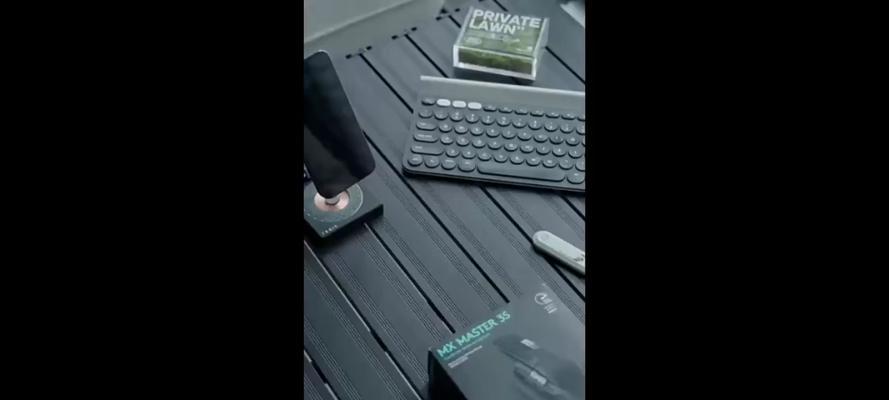
六、测试滚动方向
为了验证设置是否生效,我们可以打开任意一个网页或文档,然后尝试使用鼠标滚轮进行滚动。如果滚动方向已经调整为与滚轮实际移动方向相同,那么恭喜你,问题已经解决了!
七、调整个性化设置
除了调整滚动方向外,我们还可以根据个人喜好进行更多的个性化设置。在“鼠标”设置窗口中,我们可以调整滚动速度、点击速度等选项,以使鼠标操作更加符合自己的习惯。
八、适应新的滚动方向
当我们将滚动方向调整为与滚轮实际移动方向相同后,可能会需要一段时间来适应新的滚动方式。毕竟我们已经习惯了很长时间的相反滚动方向,现在需要重新训练自己的肌肉记忆。耐心和适应是必要的。
九、使用第三方工具
除了系统自带的设置选项外,我们还可以使用一些第三方工具来解决鼠标滚轮方向相反的问题。这些工具可以提供更多的定制化选项,以满足不同用户的需求。
十、常见问题与解决
在调整鼠标滚轮滚动方向的过程中,可能会遇到一些常见问题,比如设置不生效或者无法找到“鼠标”选项等。这些问题都有相应的解决方法,可以通过查阅相关文档或寻求技术支持来解决。
十一、注意事项
在进行任何设置调整时,我们都需要注意一些事项。确保你已经了解了问题的背景和解决方法。备份重要的文件和数据,以防设置调整出现问题导致数据丢失。注意使用官方或可靠的第三方工具,以避免安全问题。
十二、分享给其他用户
如果你的朋友或同事也遇到了鼠标滚轮方向反转的问题,不妨将这个解决方法分享给他们。相信他们也会感激你的帮助。
十三、鼠标滚轮滚动方向相反的问题不仅影响工作效率,还让人感到困惑。然而,通过简单调整Mac系统的设置,我们可以轻松解决这个问题。希望本文提供的方法能够帮助到遇到类似问题的读者。
十四、(参考其他相关问题与解决方法)
如果你还有其他相关问题,比如触摸板滚动方向相反等,可以查阅相关文档或寻求技术支持来解决。
十五、(鼓励读者尝试并分享反馈)
我鼓励读者尝试本文提供的方法,并在评论区分享你们的反馈和体验。如果你有其他解决鼠标滚轮方向反转的方法,也欢迎留言分享给大家。让我们共同解决这个小问题,提高工作效率!
版权声明:本文内容由互联网用户自发贡献,该文观点仅代表作者本人。本站仅提供信息存储空间服务,不拥有所有权,不承担相关法律责任。如发现本站有涉嫌抄袭侵权/违法违规的内容, 请发送邮件至 3561739510@qq.com 举报,一经查实,本站将立刻删除。
- 站长推荐
- 热门tag
- 标签列表
- 友情链接






























